人生における重要な出来事や思い出を記録するために、多くの人はその日(誕生日や結婚式の日など)を記念日として設定し、1年に1度お祝いします。そこで、そんな記念日をお祝いする方法のひとつが、周年記念動画を作ることです。この記事では、最高の記念日動画作成ソフトを6つ紹介します。
重要な記念日が近づいていて、素晴らしい記念動画を作成するための使いやすい記念日動画作成ソフトをお探しなら、いいところに来ました。大切な人への愛を伝える記念日動画を簡単に作成できるように、この記事では6つの記念日動画メーカー(MiniTool MovieMakerを含む)をご紹介します。
パート1.記念日動画作成ソフト トップ6
MiniTool MovieMaker (Windows)
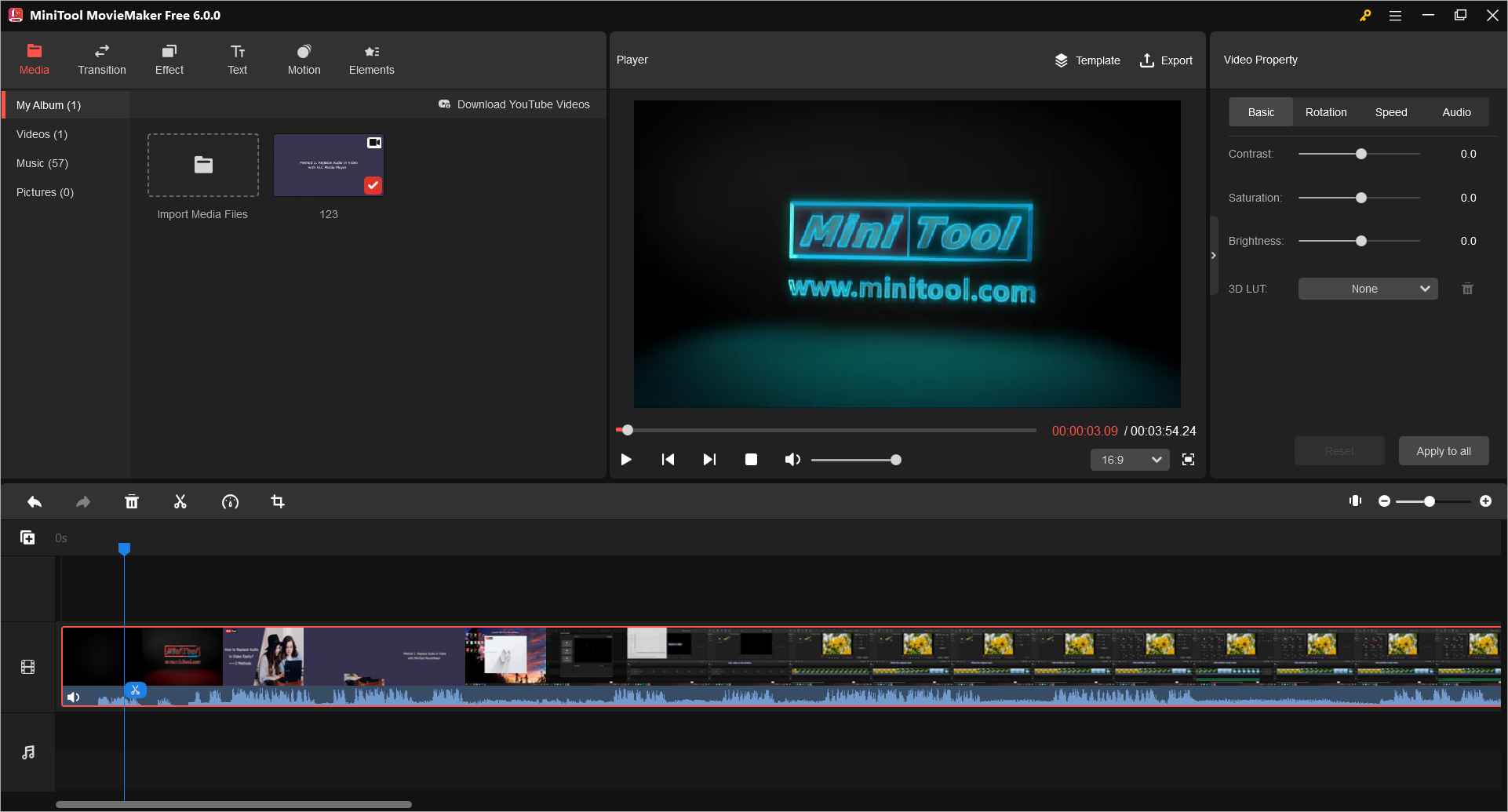
MiniTool MovieMaker が最初に推奨される記念動画作成ツールであるのには理由があります。まず第一に、このソフトウェアは100%無料で信頼できる動画メーカーです。 さらに、このソフトウェアにはバンドルされたプログラムはなく、完成した動画には透かしもありません。第二に、インターフェースのデザインがシンプルで初心者に優しいです。動画制作のスキルや経験がない人でも、MiniTool MovieMaker を使えば簡単に動画を作成できます。
第三に、現在普及しているファイル形式を幅広くサポートしているので、画像、動画クリップ、音楽を使って自由に動画を作成できます。
機能に関しては、MiniTool MovieMakerは動画制作に必要な基本的な編集機能をすべて備えています。 動画の回転、動画の反転、動画の色調補正、動画の分割、動画のトリミング(不要な部分の削除)、動画の再生速度の調整(スローダウンまたはスピードアップ)、動画の反転、動画の結合、動画への音楽の追加をサポートしています。
最後に、MiniTool MovieMakerはビデオをより魅力的にするために、様々なビデオトランジションやエフェクトを提供しています。 さらに、ビデオにタイトル、説明テキスト、制作スタッフリストを追加することができます。豊富なテキストスタイルが用意されており、テキストの色、フォント、サイズ、配置を変更してカスタマイズすることができます。また、ビデオのオーディオを編集したり、写真のスライドショーを作成したり、GIFを編集することもできます。
LightMV(オンライン、Windows、iOS、Android)
LighMVはPCだけでなくスマートフォンでも使える結婚記念日動画作成ツールです。使い方も簡単で、初心者にもおすすめです。オンライン、デスクトップアプリのダウンロード、Android/iOSアプリのインストールのいずれかを選択して使用することができます。
LightMVは様々なテーマ(結婚式、ビジネス、オープニング、エンディング、家族、教育)のビデオ テンプレートを提供しています。ユーザーはこれらのテンプレートをコンテンツ、タイプ、スケール、スタイル、色、人気で並べ替えることができます。テンプレートを選択したら、お好みのアスペクト比に変更することもできます(16:9、9:16、1:1対応)。次に、ローカルストレージから画像やビデオをアップロードするか、QRコードをスキャンして携帯電話からファイルをアップロードしてビデオを作成します。
LightMVは写真やビデオへのテキストの追加、写真の長さの変更、写真のトリミング、画像の回転、ビデオの回転に対応しています。クリップの前後に画像やテキストを挿入することもできます。また、動画に音楽を追加したり、音量を調節したり、トラックをトリミングしたり、音楽をフェードイン/フェードアウトすることもできます。ただし、無料でビデオを作成すると、ビデオに透かしが入ります。ウォーターマークを削除するには、高度なエディションにアップグレードする必要があります。
FlexClip(オンライン)
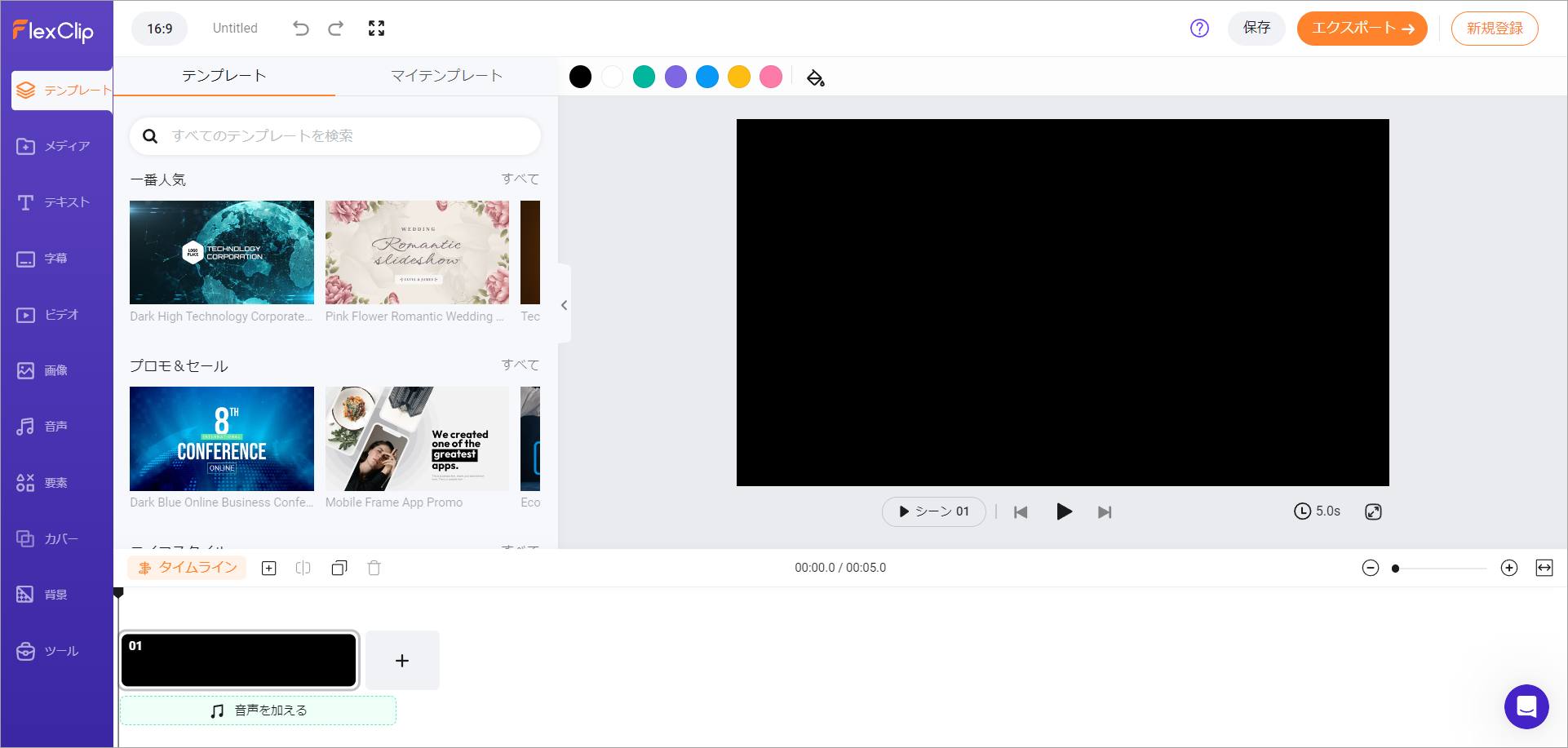
Flexclipは、オンラインで記念日ビデオの作成をサポートするツールで、写真やビデオクリップを使用して、デザインのスキルがなくても魅力的な記念日ビデオを作成できます。このオンラインビデオメーカーは、新年、ビジネス、ホリデー、結婚式、旅行、YouTube、Facebookなど、幅広いビデオテンプレートを提供しています。
結婚式や会社の記念日のビデオを作成する場合でも、デザイン済みのテンプレートを見つけて使用すれば、簡単に作成できます。
Flexclipを使えば、ローカルファイルを直接インポートして、ワンクリックで記念日ビデオを作成できます。 もちろん、ビデオにタイトルや字幕、ダイナミックテキストを追加するなど、ビデオをカスタマイズすることも可能です。
さらに、テキストのサイズ、フォント、色、配置を変更することができます。そして、動画に矢印、ソーシャルアイコン、絵文字、バブルなどの要素を追加することもできます。
最後に、Flexclipでは、ビデオの回転、ビデオフィルタの適用、ビデオの速度の変更、テキストの透かしや画像の透かし(JPGまたはPNG画像)の追加、ビデオへの音楽の追加などが可能です。 アスペクト比は16:9、1:1、4:5、21:9、9:16に対応しており、画面録画やウェブカメラ録画もサポートしています。
Animoto(オンライン)
Animotoは、もう一つのオンライン記念日ビデオ作成ツールです。これを使えば、写真、ビデオクリップ、オーディオトラックを使ったビデオを簡単に作成することができます。テンプレートに加えて、Animotoは多くのストックフォト、ビデオ、イラストを提供しています。記念日ビデオを作成するには、これらのメディアファイルを使用するか、独自のファイルをアップロードすることができます。
出来上がったビデオをより良く見せるために、Animotoはレイアウトの変更、背景色の調整、ビデオや画像へのテキストの追加、ビデオのトリミング、ビデオや画像の回転をサポートしています。さらに、Animotoは豊富な音楽ライブラリを提供しているので、ユーザーは好きな音楽を選んでビデオに加えることができます。
Smilebox(オンライン)
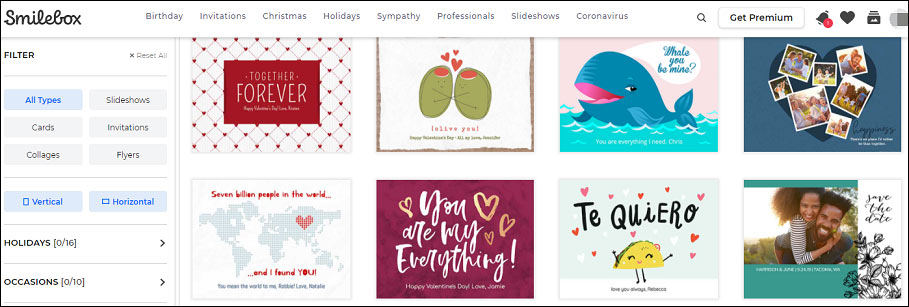
Smileboxはまだオンライン結婚記念日ビデオ作成ツールです。これは、ビデオに画像を迅速かつ簡単に作成をサポートする素晴らしいツールです。記念日ビデオのテンプレートが多数用意されているので、簡単に好みのものを見つけてビデオをカスタマイズすることができます。また、画像をアップロードしたり、写真をビデオに変換してビデオを作成することができます。さらに、画像にフィルタを追加したり、写真を拡大・縮小したり、回転・反転させることもできます。
続いて、各画像にテキストを追加し、テキストをカスタマイズしたり、音楽を追加したりすることもできます。カード、招待状、スライドショー、コラージュ、チラシなどの作成にも使用できます。Smileboxの無料版では、無制限にアイテムを作成できます。ウォーターマークの削除、FacebookやTwitter、Eメールでの共有、音楽の追加などをご希望の場合は、Smilebox PremiumまたはSmiebox Proをご購入ください。
Anniversary Video Maker with Song & Music (Android)
Anniversary Video Maker with Song & Musicは、Android ユーザー向けの結婚記念日ビデオ メーカーで、写真付きの高品質な記念日ビデオを作成できます。このアプリでは、様々なビデオエフェクトを提供しており、ビデオをより魅力的にするために使用することができます。
そして、ビデオをカスタマイズするために何百もの無料のステッカーを提供します。そのほかに、音楽、テキスト、フレーム、ボーダーを追加し、ビデオのテーマを選択することができます。
パート2.記念日動画を作成する方法
以上、記念日動画作成ソフト6選を紹介しました。では、それらを使って記念日ビデオを作成するにはどうすればよいでしょうか? 以下では、MiniTool MoveiMkaer を例として、記念日ビデオを作成する手順を段階的に説明します。
MiniTool MovieMaker は、最高のデスクトップ記念日ビデオメーカーの 1 つです。以下のガイドに従ってその使い方を学びましょう。
ステップ 1:コンピュータでMiniTool MovieMakerを起動します。
- 下のボタンをクリックして、この記念日動画作成ソフトをダウンロードしてください。
- 画面の指示に従ってインストール作業を完了します。
- ソフトウェアを起動してそのメインインターフェースに入ります。
MiniTool MovieMakerクリックしてダウンロード100%クリーン&セーフ
ステップ2:メディアファイルをアップロードします。
- 「メディアファイルのインポート」をクリックして、使用するメディア ファイルを選択します。
- 「開く」をクリックしてメディアライブラリに追加します。
ステップ3:記念日動画の作成を開始します。
- クリップや画像をタイムラインにドラッグ&ドロップします。
- タイムラインに合わせるズームをタップして、全てのクリップをタイムラインに合うように調整します。
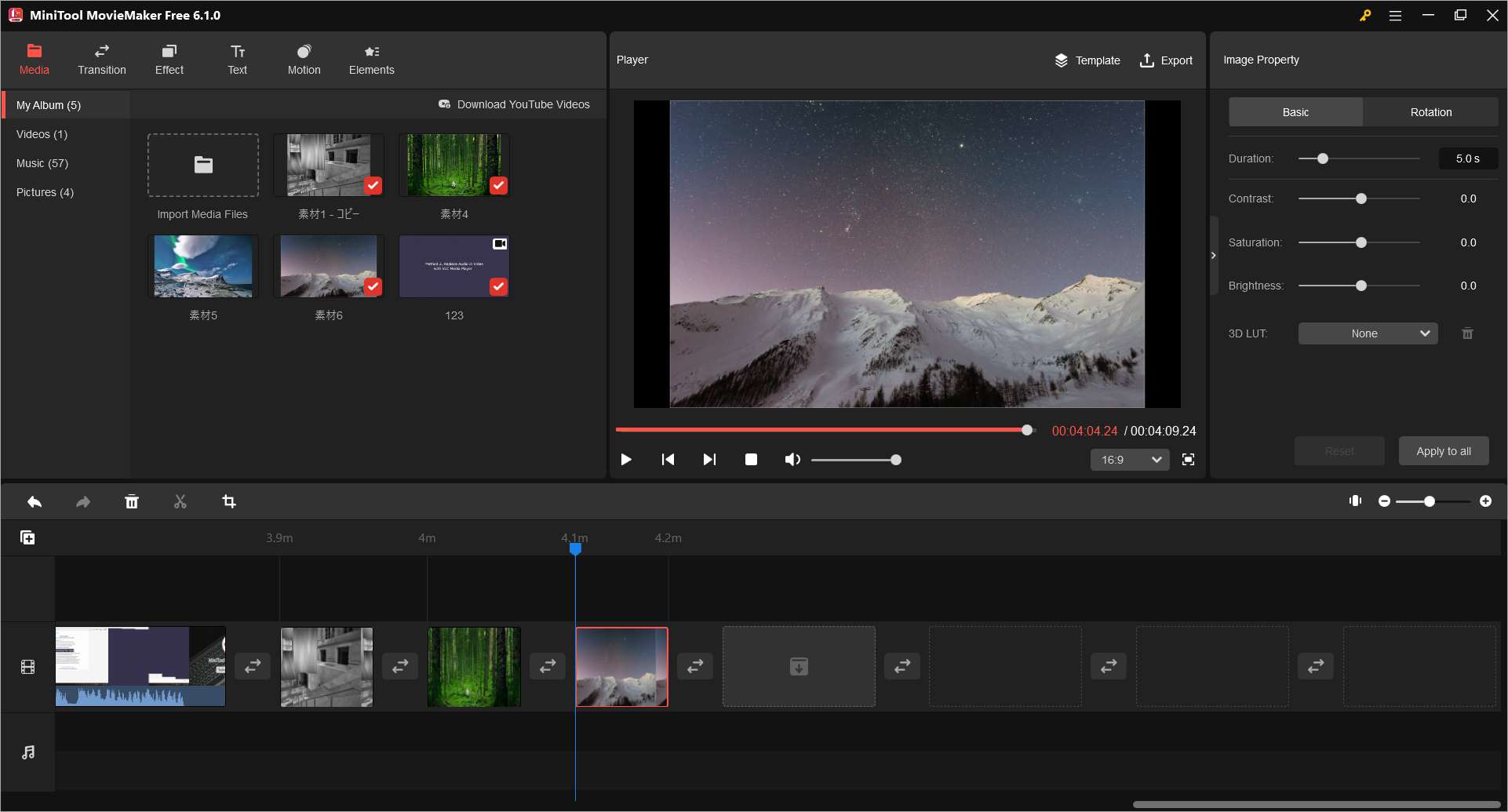
ステップ4:ビデオを分割したり、トリミングしたりします。
- タイムライン上でクリップを選択し、「分割」ボタン(はさみのアイコン)をクリックします。
- 「フル分割」を選択すると、ビデオを分割してトリミングすることができます。
ステップ5:ビデオの回転、反転、色補正を行います。
- タイムライン上のクリップをダブルクリックします。
- 「時計回りに 90 度回転」または「反時計回りに 90 度回転」をクリックしてビデオを回転させます。「水平反転」または「垂直反転」をクリックしてビデオを反転します。
- スライダーを動かしてビデオの明るさ、コントラスト、彩度を調整し、「OK」をタップします。
ステップ6.:ビデオにテキスト、トランジション、エフェクトを追加します。
- 「テキスト」をクリックして使用するスタイルを選択します。その後、サンプル テキストを削除し、表示したいテキストを入力します。ここ、テキストの色、フォント、サイズ、配置を変更できます。
- 「トランジション」をクリックし、必要な効果を見つけて、2つのクリップの間にドラッグします。
- 「エフェクト」をクリックし、クリップに追加します。各クリップに異なるエフェクトを追加できます。
ステップ7:動画に音楽を追加します。
- 「メディア」> 「音楽」の順をクリックし、使用する音楽を選択してビデオに追加します。
- または、「メディアファイルのインポート」をクリックして音楽をアップロードし、タイムラインにドラッグします。
- 音楽を編集するには、タイムライン上のオーディオトラックをクリックし、「編集」オプションを選択します。その後、音楽をフェードアウトまたはフェードインしたり、音量を調整したりすることができます。
ステップ8:完成した記念日動画をエクスポートします。
- 「エクスポート」をクリックして出力設定の画面に入ります。
- 動画の名前を付け、動画形式と出力先を選択します。
- 「エクスポート」をクリックして動画を保存します。
パート3.記念日動画テンプレートのダウンロードにおすすめのサイト
記念日動画の作成を簡単にするためのテンプレートはどこで見つけられますか? おすすめのサイトを3つ紹介します。
PosterMyWall
PosterMyWallは500以上の記念日動画テンプレートを提供しています。テンプレートをカスタマイズして、記念日のビデオやポスターを作成することができます。その他にも、招待状、ウェブバナー、チラシ、ギフト券など、様々なテンプレートを提供しています。
Envato Elements
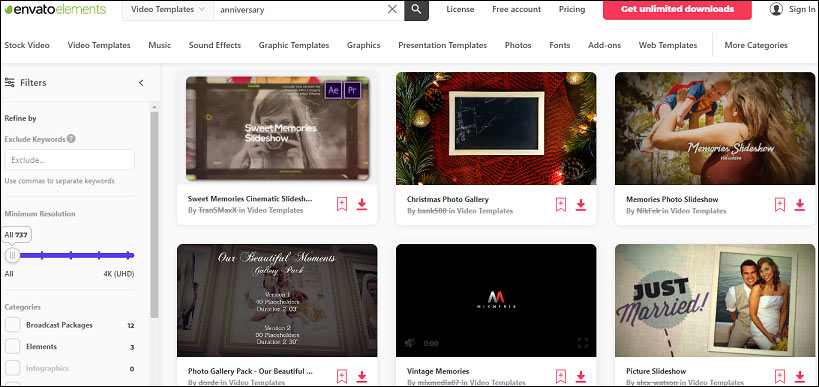
このサイトは、恋、結婚式、歴史、家族などに関する幅広いテーマのテンプレートを提供しています。また、有料版をサブスクリプションすると、すべての記念日ビデオのテンプレートをダウンロードすることができます。
Shutterstock
著作権フリーの結婚記念日動画テンプレートが必要な場合は、Shutterstock が最適です。ここでは、多くのストック画像、ベクター、音楽トラックも提供しています。
結語
この投稿では、周年記念日動画作成ソフト6選を紹介し、MiniTool MovieMakeで記念動画を作成する方法を提供しています。上記のアプリを使用するか、他のプログラムを選んで記念日ビデオを作成してください。また、MiniTool MovieMakerの使用中に何かご不明な点やご意見がございましたら、お気軽に[email protected]までご連絡ください。



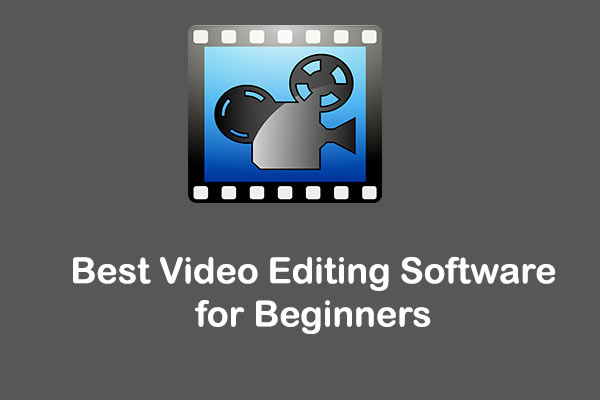
ユーザーコメント :